So beheben Sie das Schütteln und Flackern des Surface Pro-Bildschirms
Surface Pro-Besitzer haben Probleme mit dem Zittern oder Flackern des Bildschirms ihres Surface Pro gemeldet. Das Problem tritt als schnelle, flackernde vertikale Verzerrungen auf dem Display des Surface Pro auf. Diese Verzerrungen können jederzeit auftreten, auch direkt nach dem Einschalten des Surface Pro und dem Laden von Windows.
Die Ursache für das Verwackeln und Flackern des Surface Pro-Bildschirms
Ein Hardwaredefekt des Surface Pro 4 ist die häufigste Ursache für das Schütteln und Flackern des Surface Pro-Bildschirms. Die Ursache des Defekts bleibt fraglich, aber die Mitglieder der Surface Pro-Besitzer-Community beheben dies Problem haben sich entschieden, dass es sich um ein Problem mit der Display-Hardware handelt, und es wird angenommen, dass es von verursacht wurde Wärme.
Bildschirmzittern und Flackern waren so häufig, dass betroffene Surface Pro 4-Besitzer Microsoft unter Druck setzten, indem sie Erstellen einer Website namens Flickergate. Eine Sammelklage wurde ebenfalls in Erwägung gezogen, die jedoch nie weitergeführt wurde.
Bei anderen Surface-Geräten können Probleme auftreten, die als Bildschirmflimmern wahrgenommen werden. Wenn Sie kein Surface Pro 4 besitzen, sind das gute Nachrichten! Das Problem wird wahrscheinlich nicht durch einen Hardwaredefekt verursacht, daher ist es wahrscheinlicher, dass die zusätzlichen Korrekturen in diesem Artikel das Problem beheben.
So beheben Sie das Schütteln und Flackern des Surface Pro-Bildschirms
Microsoft gab schließlich dem Druck über Flickergate nach und richtete eine Support-Seite für Benutzer mit flackernden Bildschirmen ein, die den Kunden mitteilten, wie sie den Kundensupport kontaktieren und das Display reparieren lassen können.
Microsoft hat den Support für dieses Problem jedoch nur während der dreijährigen Garantie des Surface Pro 4 verlängert. Das Surface Pro 4 wurde 2015 veröffentlicht, daher ist es unwahrscheinlich, dass Ihr Gerät unter die Garantie fällt.
Während ein Hardwaredefekt das Bildschirmflimmern des Surface Pro 4 verursacht, melden sowohl Microsoft als auch Benutzer gelegentliche Erfolge durch andere Methoden.
Es ist auch möglich, dass Ihr Problem durch ein anderes Problem verursacht wird, das nicht mit dem bekannten Hardwaredefekt zusammenhängt. Die folgenden Schritte können das Problem beheben.
Support-Artikel von Microsoft über das Flackern des Surface Pro-Bildschirms enthält Schritte zum Bestätigen des Problems. Wenn es das Flackern bestätigt, handelt es sich um einen Hardwaredefekt, der durch eine weitere Fehlerbehebung wahrscheinlich nicht behoben werden kann. Wenn dies nicht der Fall ist, versuchen Sie die folgenden Schritte.
-
Deaktivieren Sie die automatische Helligkeitsanpassung. Klicken Sie mit der rechten Maustaste auf den Windows-Desktop und wählen Sie Bildschirmeinstellungen. Es öffnet sich ein Fenster und ein Kontrollkästchen mit der Bezeichnung Helligkeit automatisch ändern, wenn sich die Beleuchtung ändert erscheint in der Nähe des oberen Randes. Deaktivieren Sie das Kontrollkästchen.
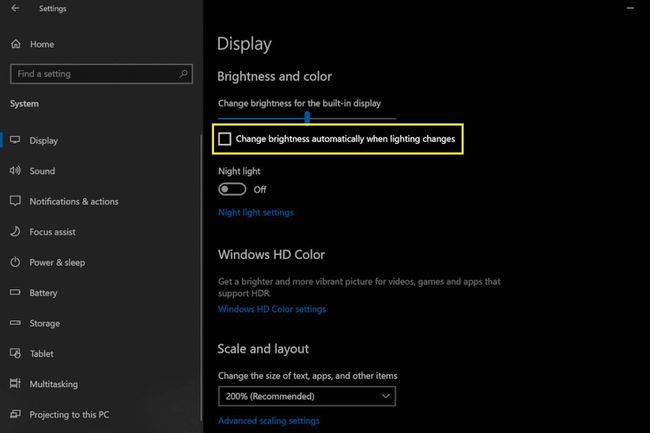
Setzen Sie Ihren Bildschirmtreiber zurück. Dadurch wird der aktuelle Treiber deinstalliert und durch eine ältere Version ersetzt, wodurch das Problem behoben wird, wenn die Ursache ein Fehler in einem neuen Anzeigetreiber ist.
Windows Update ausführen und lassen Sie es alle verfügbaren Updates installieren. Dadurch werden alle Windows-Fehlerkorrekturen und die neuesten Treiber für Ihr Surface-Gerät installiert.
Führen Sie ein "Zwei-Knopf-Herunterfahren" durch Ihres Surface Pro. Dadurch wird das Gerät gezwungen, Windows neu zu starten, anstatt Winterschlaf.
Setzen Sie Ihr Surface-Gerät auf die Werkseinstellungen zurück. Dadurch werden alle Software- oder Treiberkonflikte behoben, die zu Bildschirmflimmern führen.
Verbinden Sie Ihr Surface Pro mit einem externen Monitor. Dies behebt das Problem mit dem Display des Surface Pro nicht, aber wenn es durch einen Hardwaredefekt im Display selbst verursacht wird, wird das Problem nicht auf einem externen Monitor angezeigt.
Der Freezer-Trick: Nicht zu empfehlen
Die Versuche der Benutzer, das Bildschirmflackern auf dem Surface Pro 4 zu beheben, führten zu einigen bizarren Korrekturen. Am beliebtesten ist es, das Surface Pro in einen Gefrierschrank zu legen. Wir empfehlen dies nicht, da es sich nicht nur um eine vorübergehende Lösung handelt (wenn es überhaupt funktioniert), sondern das Surface Pro in den Gefrierschrank zu legen, es weiter beschädigen könnte.
